原教程说是把图层模式更改为溶解,但改成溶解做不出教程效果,在这里我把它改成添加杂色(滤镜-杂色-添加杂色),数值30左右,自己也可以按实际修改一下数值
(PS:其实不用这步也一样能做出效果的,所以这一步不是很重要)
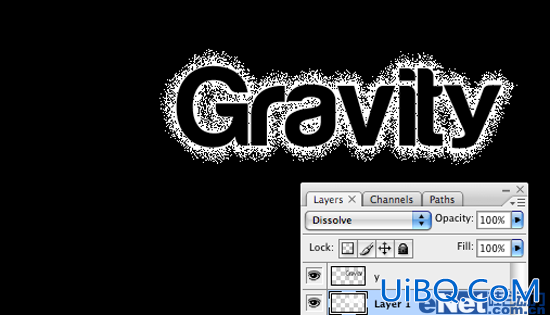
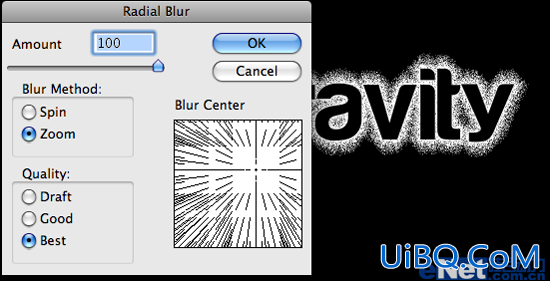

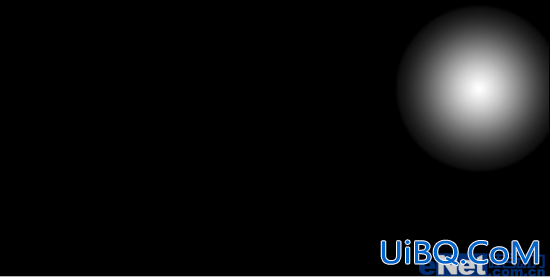


给复制的文字图层添加图层蒙版,将其底部使用黑色画笔影藏一部分,设置不透明度70%









 加载中,请稍侯......
加载中,请稍侯......
精彩评论